
AnyMP4 Blu-ray Ripper(蓝光翻录工具)
v8.0.10大小:65.3 MB 更新:2023/03/22
类别:视频转换系统:WinXP, Win7, Win8, Win10, WinAll
分类分类

大小:65.3 MB 更新:2023/03/22
类别:视频转换系统:WinXP, Win7, Win8, Win10, WinAll
AnyMP4 Blu-ray Ripper是一款简单易用的蓝光视频翻录工具,软件旨在帮助您将蓝光光盘或者蓝光文件夹翻录为MP4、HEVC MP4、AVI、WMV、MOV、FLV等各类常见的视频格式,而且其提供了丰富的预设效果,以便在各类常见的设备下播放,您也可以根据自己的实际需要来更改视频尺寸、视频质量、视频比特率等各项参数,另外,您可以选择将每个视频单独翻录为一个文件,也可以将所有视频合并为一个文件,满足您的不同应用场景,有需要的朋友赶紧到本站下载吧!
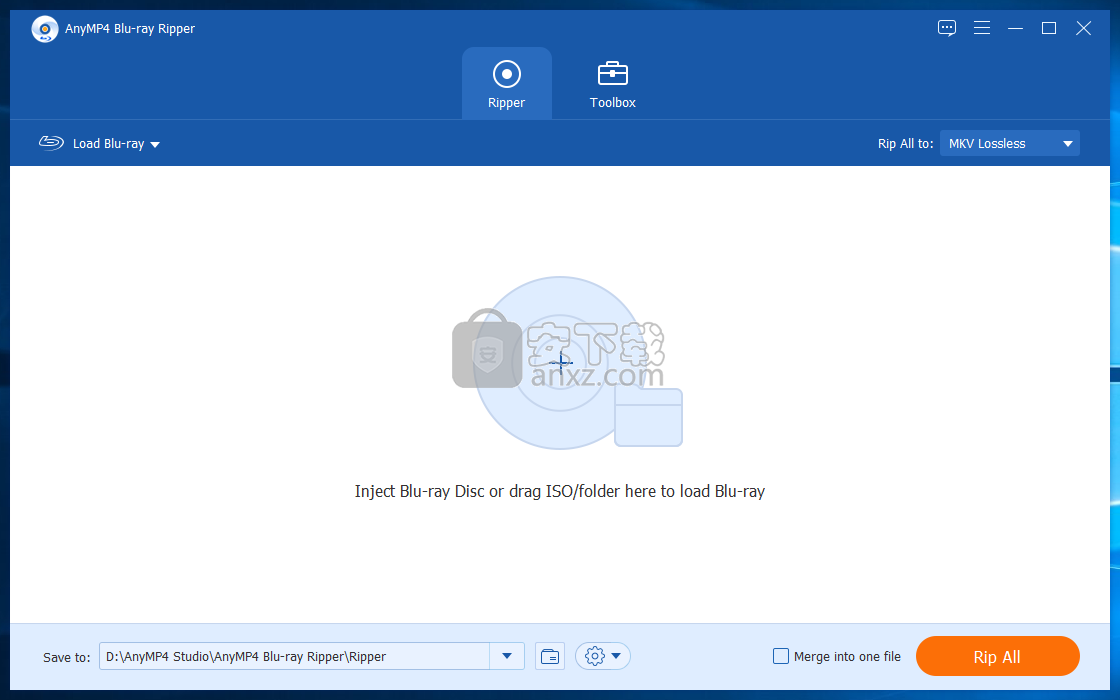
将蓝光转换为2D / 3D视频
借助此功能强大的蓝光翻录工具,您可以以无与伦比的速度和质量将蓝光(2D / 3D)翻录为2D视频甚至3D视频。该软件提供了5种3D模式:浮雕(红色/青色),并排(完整/半图片),顶部/底部(完整/半图片)。
它具有将蓝光(2D / 3D)转换为视频和音频的能力,例如MP4,MKV,AVI,WMV,FLV,MOV,VOB,DivX,MPEG,MP3,FLAC,ALAC,M4A等,甚至高清视频,例如HD MP4,HD MKV,HD MOV。同时,它具有将蓝光转换为3D视频格式的新功能,具有超高的转换速度和出色的输出质量。
翻录蓝光电影以在数字设备上播放
如果您想在智能手机或平板电脑上观看Blu-ray电影,则Blu-ray Ripper可以为您提供帮助。该软件具有许多流行的数字设备的预定义配置文件,例如iPhone(iPhone 11/11 Pro / 11 Pro Max / XS / XS Max / XR / X / 8/7),iPad(iPad Pro / Air / mini 4 / New iPad) Pro),iPod,Samsung Galaxy Tab,Surface,Google Nexus,PS4、4K电视等。该软件可让您翻录所需设备的蓝光电影,然后以出色的质量观看。
在翻录之前编辑视频并提高视频质量
转换之前,蓝光翻录工具提供了一些可以为所选视频格式设置的参数。视频分辨率,视频比特率,帧率,视频编码器,音频通道,采样率,音频编码器和音频比特率可以根据您的要求进行定制。它可以帮助您裁剪视频帧以消除黑色边缘;调整视频效果,例如亮度,饱和度,对比度和色相;在视频中添加文本/图像水印;添加过滤器,音轨和字幕;并旋转视频位置。在编辑窗口中也可以调节音量。您可以剪辑蓝光电影中的一个或多个片段。
这是一个简洁的应用程序,可让您将Blu-ray Disk / Blu-ray 文件夹转换为2D和3D视频格式,并在视频上添加多种效果,包括修剪,裁切和水印。它具有直观,时尚的图形界面。
该应用程序的安装时间不长,并且没有复杂的设置,您在实际使用它之前就需要完成该设置。它具有一个干净直观的图形界面,并带有许多不错的工具。
AnyMP4 Blu-ray Ripper是一款简洁的应用程序,可让您将Blu-ray Disk / Blu-ray Folder转换为2D和3D视频格式,并在视频上添加多种效果,包括修剪,裁切和水印。
它适用于任何一种DPI,尤其是大屏幕显示用户。借助NVIDIA,CUDA和AMD APP技术,它以H.264编解码器的高转换速度输出所有视频格式。
使用此Blu-ray Copy Platinum复制Blu-ray光盘或Blu-ray文件夹,您可以选择复制模式,例如“ Full Disc”,“ Main Movie”,“ Clone”,“ Write Data”。使用此Blu-ray Copy Platinum软件,可以轻松刻录蓝光和备份文件,而不会丢失任何文件。
它使您可以将Blu-ray Disk / Blu-ray文件夹翻录为所有便携式播放器的高/标清(HD / SD)2D视频格式,甚至3D格式。您可以从蓝光光盘提取音频并将其转换为MP3,M4A,AAC,AC3,AIFF,AMR,AU,FLAC,MP2,OGG,WAV,WMA,MKA音频。
它支持五种3D模式:浮雕(红色/青色),并排(完整),并排(半宽),上下(全高),上下(半高)。总而言之,AnyMP4 Blu-ray Ripper是一个简洁的应用程序,可让您将Blu-ray Disk / Blu-ray Folder转换为2D和3D视频格式,并在视频上添加多种效果,包括修剪,裁剪和水印。
1、在下载并解压安装包,双击安装程序进入软件语言选择界面,选择English的语言,然后进入下一步的安装。
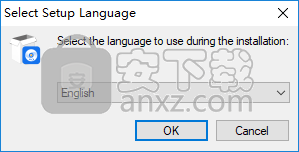
2、随即将进入如下的AnyMP4 Blu-ray Ripper安装向导,单击【next】。
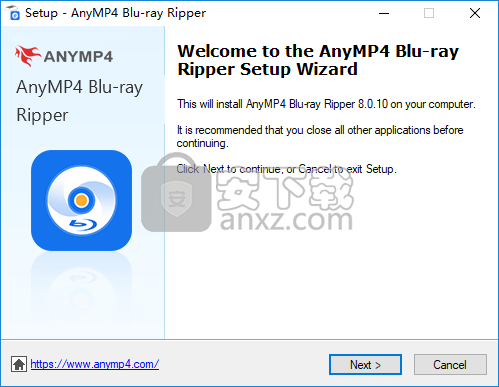
3、阅读许可协议,勾选【I accept the agreement】的选项,然后进入下一步的安装。
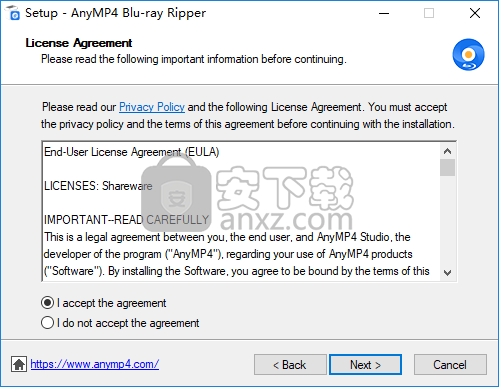
4、选择安装目录,可以选择默认的C:\Program Files (x86)\AnyMP4 Studio\AnyMP4 Blu-ray Ripper。
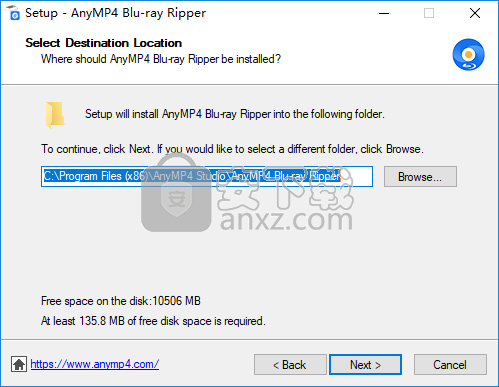
5、选择附加任务,勾选Create a desktop shortcut以及Create a Quick Launch shortcut的选项。
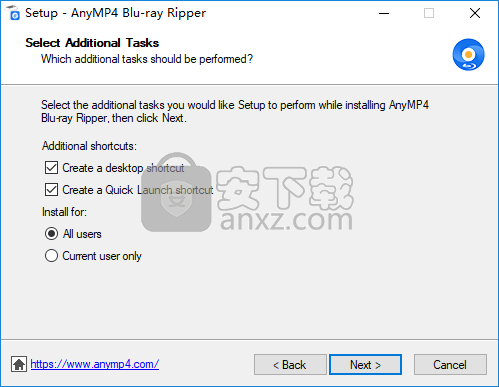
6、安装准备就绪,点击【install】开始进行安装。
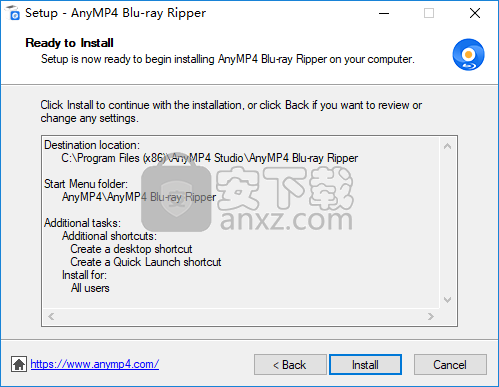
7、弹出如下的AnyMP4 Blu-ray Ripper安装成功的提示,取消【launch application】的选项,单击【finish】完成安装。
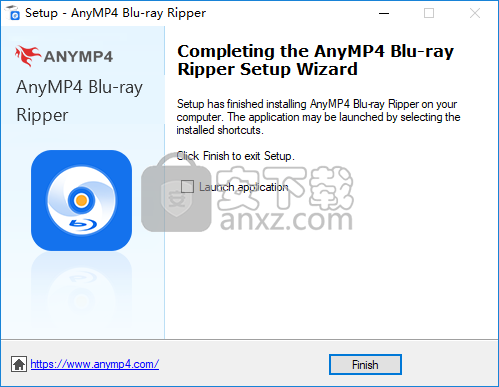
8、打开补丁文件夹,将其中的补丁程序“anymp4.blu-ray.ripper.8.0.10.x64-patch.exe”复制到软件的安装目录,默认路径为C:\Program Files (x86)\AnyMP4 Studio\AnyMP4 Blu-ray Ripper。
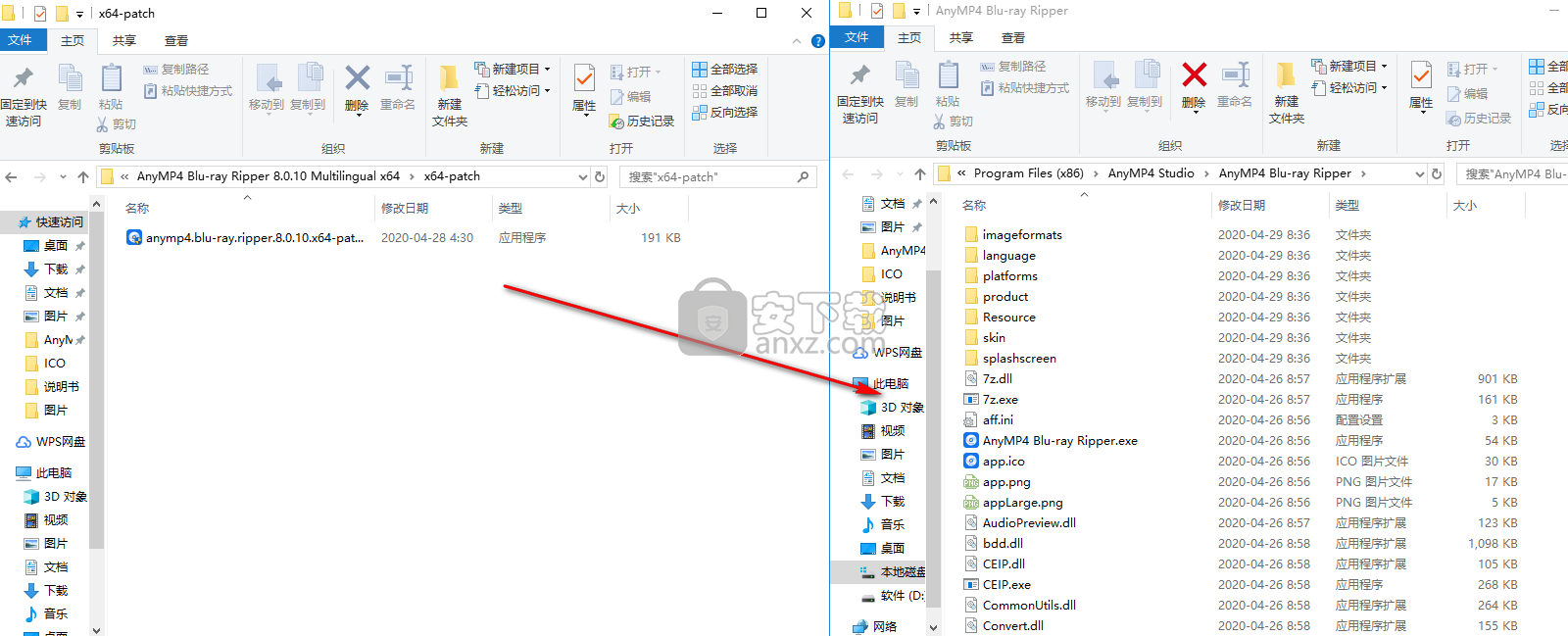
9、在安装目录下运行补丁程序进入如下所示的界面,点击【patch】按钮即可完成。
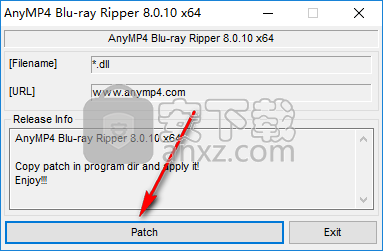
1、运行AnyMP4 Blu-ray Ripper,进入如下所示的软件主界面。
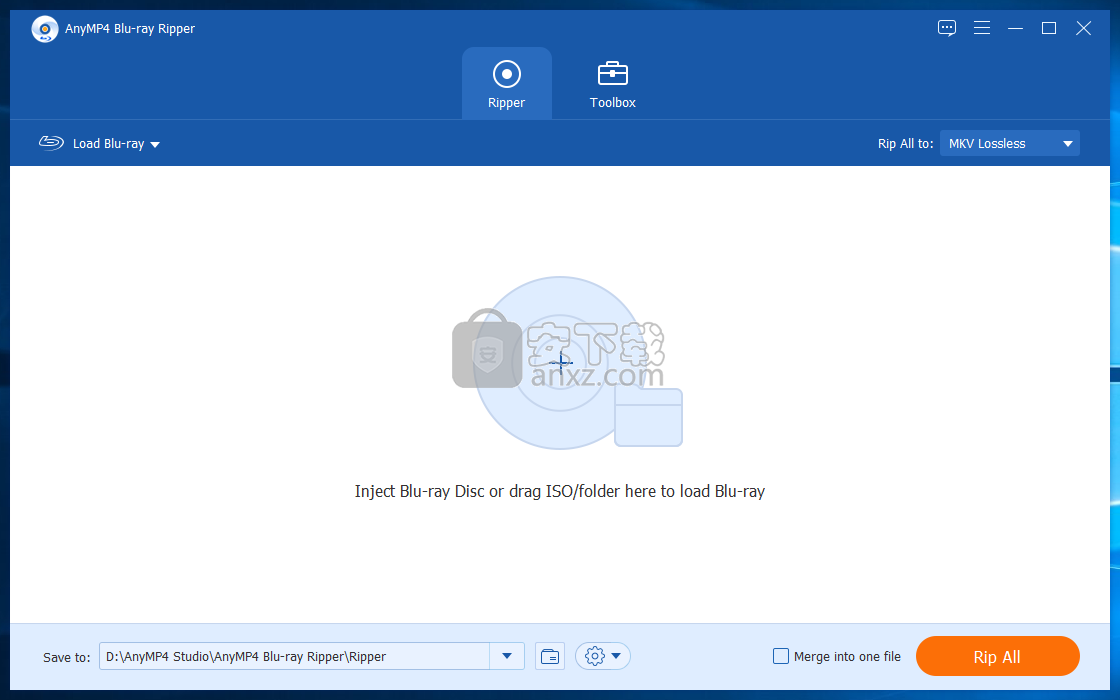
2、用户可以先载入蓝光光盘或者蓝光文件夹。
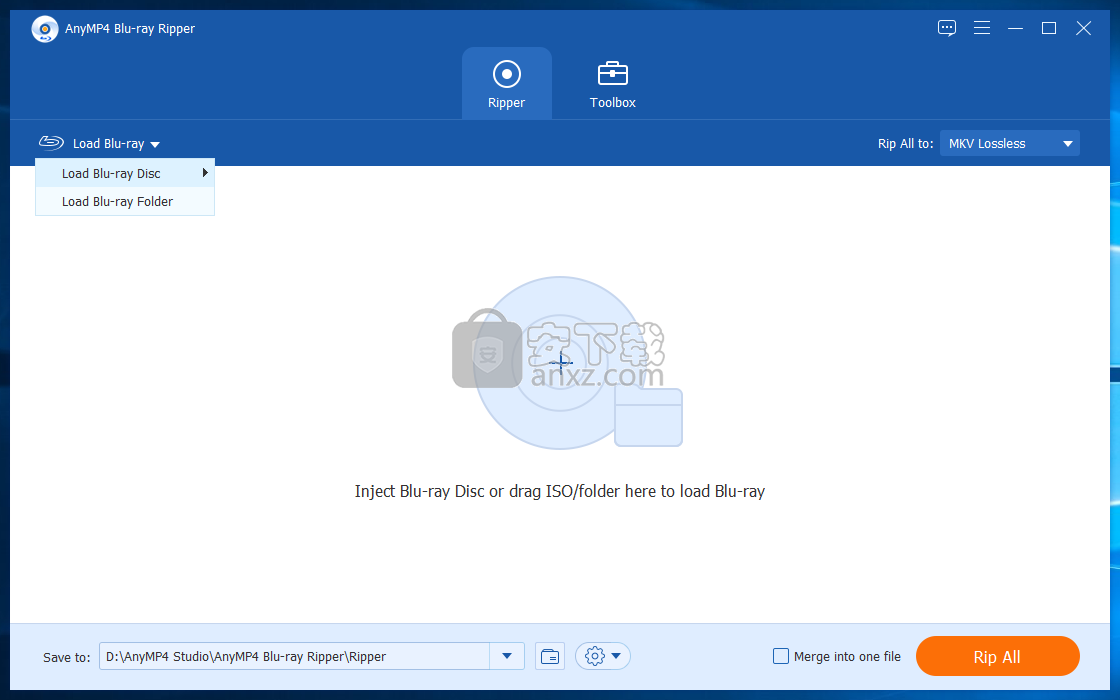
3、支持输出为mp4、HEVC MP4、MOV、MKV、AVI等多种格式。
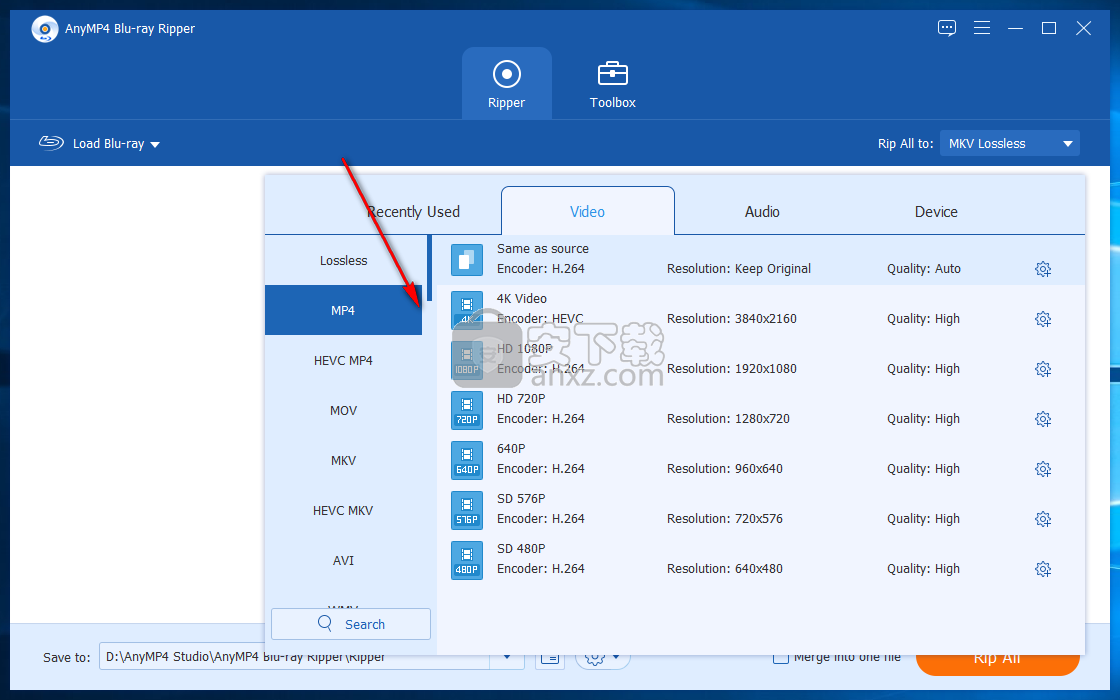
4、用户可以根据需要设置视频质量、编码器、视频帧率、视频尺寸、视频比特率等参数。
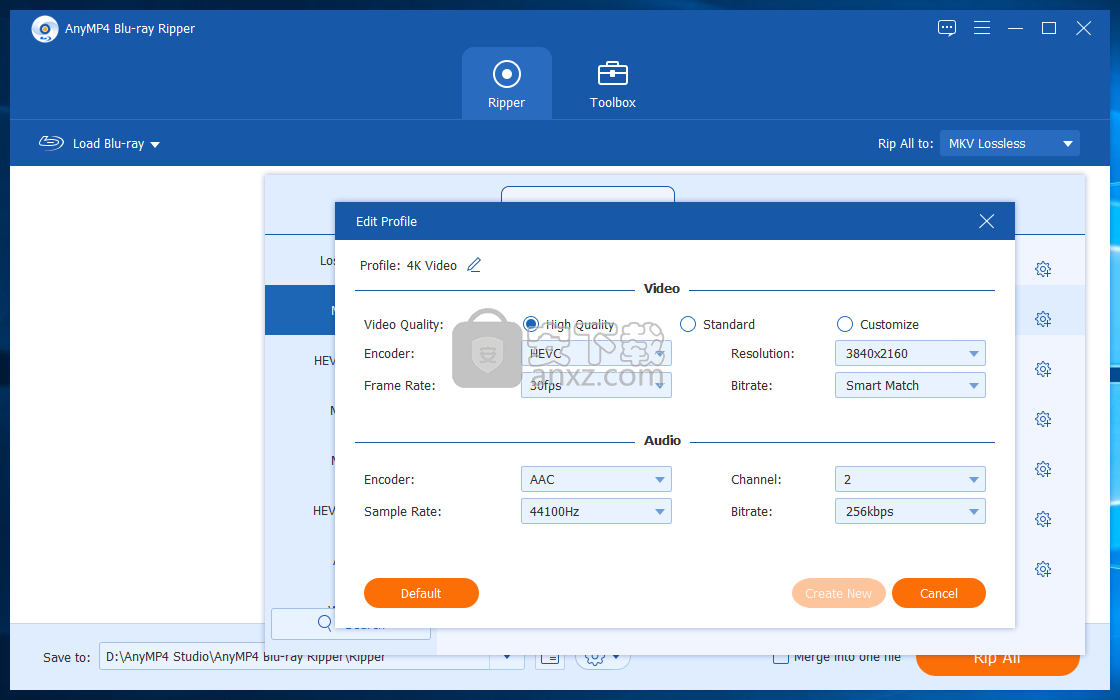
5、设置输出目录,用户可以自定义设置输出文件夹。
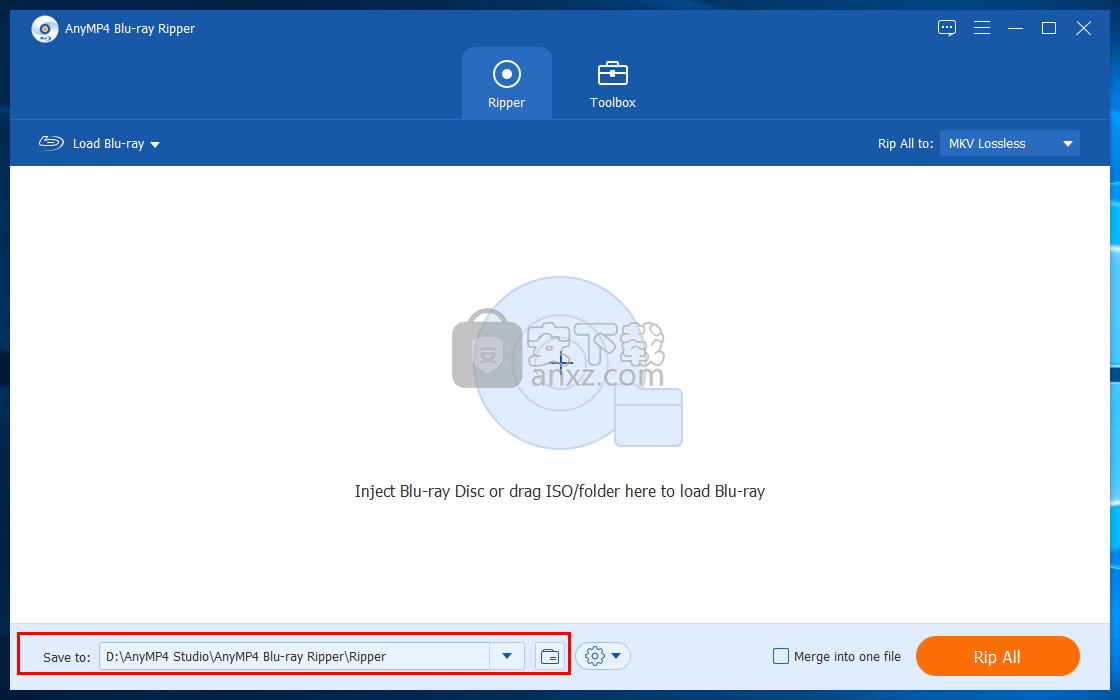
6、支持将所有的视频合并为一个文件。
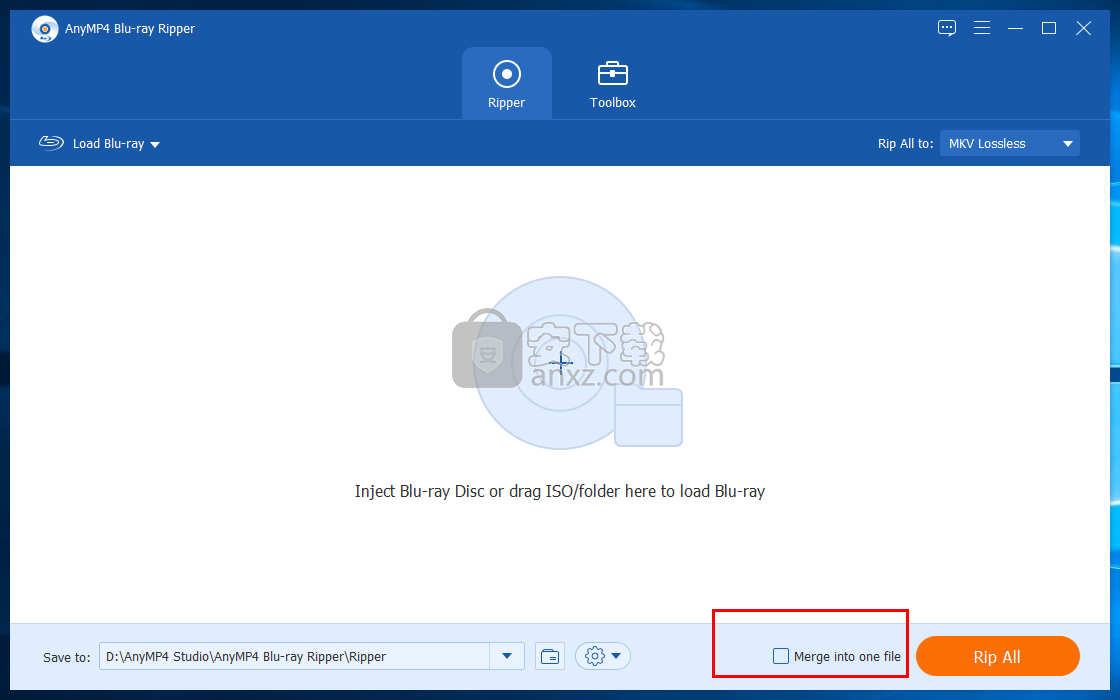
7、点击【Rip All】按钮即可执行刻录操作。
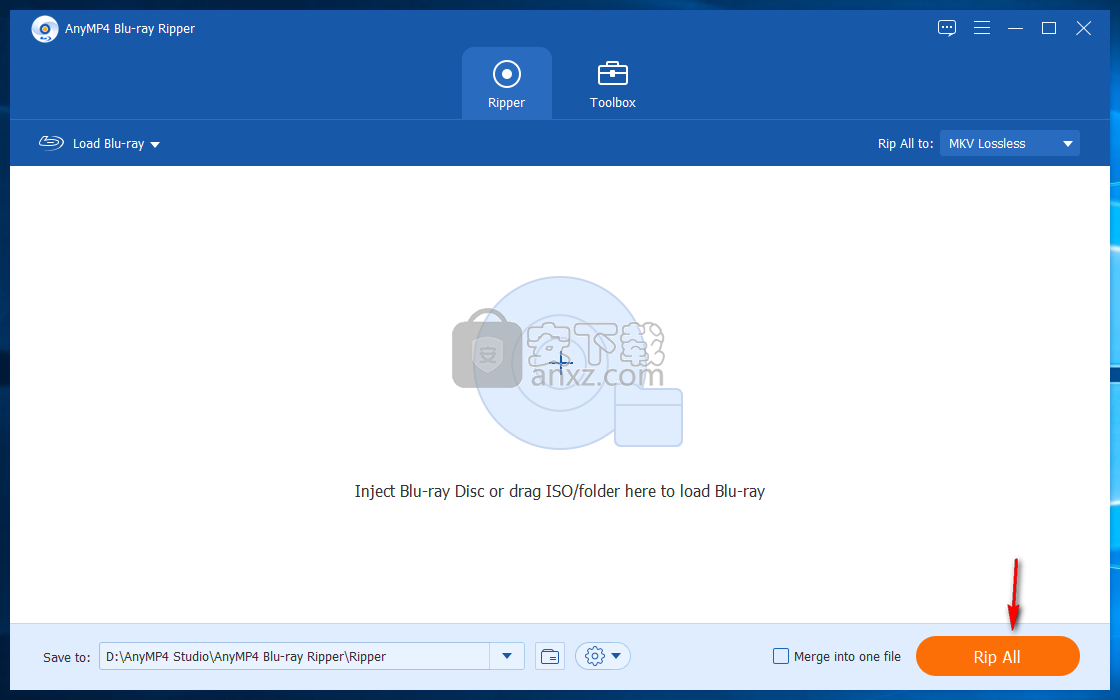
金舟视频格式转换器 视频转换60.76 MB4.1.5.0
详情flash幻灯片制作软件(Xilisoft Photo to Flash) 视频转换28.77 MBv1.0.1.0224 中文
详情EV视频转换器 视频转换22.54 MBv2.0.7
详情迅捷视频转换器 视频转换2.91 MBv1.7.9
详情Movie To GIF(视频转GIF软件) 视频转换18.18 MBv3.2.0.0
详情Zealot All Video Converter 2.4 汉化 视频转换1.58 MB
详情Tipard DVD Ripper(DVD光盘翻录工具) 视频转换36.1 MBv9.2.18
详情ImTOO DVD Ripper Ultimate v7.8.21 中文 视频转换20.00 MB
详情Leawo Video Covnerter Ultimate(全能视频转换器) 视频转换109 MBv8.2.0.0 中文
详情蓝光无损复制 Leawo Blu-ray Copy v3.4.1.0 中文 视频转换32.00 MB
详情MakeMe3D(2d电影转3d电影软件) 视频转换23.1 MBv1.2.14 英文
详情AVI DivX to DVD SVCD VCD Converter 1.4.2 汉化 视频转换2.10 MB
详情Brorsoft MKV Converter(MKV视频转换器) 视频转换31.5 MBv1.4.5.0 中文
详情Leawo Total Media Converter Ultimate v7.9 中文 视频转换65.00 MB
详情Aiseesoft 3D Converter(3D视频转换器) 视频转换21.9 MBv6.3.38
详情Aiseesoft TS Video Converter(TS视频转换器) 视频转换38.1 MBv9.2.20
详情蓝光视频转换 VSO Blu-ray Converter Ultimate v4.0 中文 视频转换28.00 MB
详情Aiseesoft HD Video Converter(高清视频转换软件) 视频转换47.5 MBv9.2.22 绿色
详情VSO DVD Converter Ultimate(dvd转视频软件) 视频转换71.4 MBv4.0 中文
详情ThunderSoft Flash to MOV Converter(swf转mov转换器) 视频转换15.4 MBv3.6.0.0
详情3GP手机视频转换王 1.3 视频转换14.97 MB
详情RM to AVI MPEG WMV VCD SVCD DVD Converter v5.0 汉化版 视频转换5.24 MB
详情MP4、RM转换专家 V23.3 简体中文绿色 视频转换30.00 MB
详情XENON 3GP视频制作 视频转换11.00 MB
详情全能视频格式转换 Bigasoft Total Video Converter v5.1.1 中文注册版 视频转换11.00 MB
详情WisMencoder 极速视频转换 2.1.9.8 视频转换28.00 MB
详情迅捷视频转换器 中文绿色特别版 视频转换42.00 MB
详情Xilisoft 3GP Video Converter 5.1.2.0919 视频转换19.00 MB
详情Leawo Total Media Converter Ultimate v7.9 中文 视频转换65.00 MB
详情格式工厂绿色 视频转换102.34 MBv4.5.0 附带使用说明
详情iSkysoft iMedia Converter Deluxe 视频转换125.0 MBv11.7.4.1 汉化
详情MP4转换大师 V7.0 绿色版 视频转换9.00 MB
详情WinAVI Video Converter V10.1 简体中文绿色版 视频转换10.00 MB
详情Video to Picture(视频转图片软件) 视频转换14.8 MBv5.3
详情IPod转换大师 V6.0 视频转换5.00 MB
详情视频格式转换 格式工厂 视频转换120.0 MBv4.8.0 纯净版
详情Free HD Converter(MTS格式转换器) 视频转换5.08 MBv2.0 绿色版
详情qsv无损转mp4软件 视频转换11.5 MBv6.0 中文版
详情REAL格式文件压缩至尊(DVD VCD TO RM) V4.70 注册版 视频转换10.00 MB
详情Any Video Converter Ultimate 视频转换66.7 MBv7.0.5 中文
详情迅捷视频转换器 视频转换2.91 MBv1.7.9
详情RM to AVI MPEG WMV VCD SVCD DVD Converter v5.0 汉化版 视频转换5.24 MB
详情MOV to AVI MPEG WMV Converter 5.2.1022 汉化注册版 视频转换7.00 MB
详情Power Video Converter 1.5.56 汉化版 视频转换1.71 MB
详情Ultra AVI Converter 5.2.1022 汉化注册版 视频转换8.00 MB
详情WMV to AVI MPEG WMV VCD SVCD DVD Converter v5.0 汉化版 视频转换4.43 MB
详情魔影工厂 2.1.1.4225 中文版 视频转换9.00 MB
详情Super Video Converter v4.9 汉化版 视频转换1.65 MB
详情Super Video Splitter v4.9 汉化版 视频转换1.43 MB
详情Allok Video to FLV Converter 5.1.0113 汉化注册版 视频转换5.00 MB
详情



















